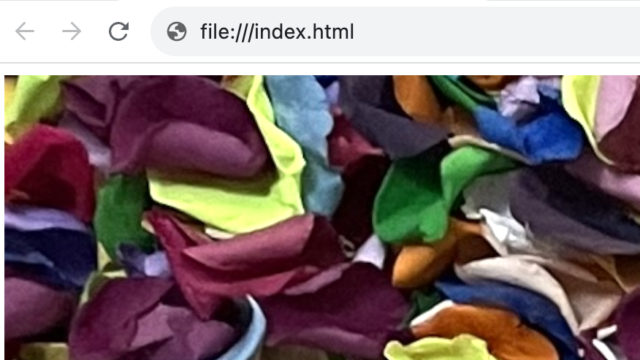なおちです。
WordPressを使いこなしてWebサイトをデザインしたいけど、どうやって勉強しようか悩んでいませんか?
この記事では、「WordPressのローカル環境の作成方法」を紹介します。
この記事はこんな人におすすめ!
・Webサイトを作る練習をしたい
・WordPressのデザインを自分でしたい
・WordPressの仕組みを勉強したい
デザインの練習をするための環境を準備するのに事前知識を習得するのは手間ですよね。
今回は、サーバの知識がなくてもWordPressのローカル環境を構築できる
「Local by Flywheel」というツールを使った環境を用意の仕方を紹介します。
Local by Flywheelとは
Local by Flywheel は、WordPressのローカル環境を構築してくれるツールです。
通常WordPressを使うにはWebサーバと、MySQLサーバが必要になります。(準備が面倒ってことですね)
また、実際にWordPressを運用していると、デザインを変えたり、機能追加したり、新しいプラグインを試したりしたくなりますよね。
でも、変更の結果が意図しない形になって戻せなくなったら…という不安がつきまとうと思います。
- やってみたいけど準備が大変そう…
- 実際の環境をいじりまわすのはちょっと怖い…
といった悩みを解決できます。
Local by Flywheel の特徴はこんな感じ↓
- ほぼ本物の環境
- いくつでも作れる
- とにかく早い(10分かからないぐらい)
- 無料
ローカル環境
個人のPC内に構築された環境のことを指します。
ローカル環境の中で行われた作業は、実際に運用しているグローバルなシステムに影響を及ぼしません。
実際のシステムをいきなりイジると、なにか起きたときに大変ですよね。。
事故防止のために、事前に試してみるテスト環境と考えればOKです。
つまり何しても他に影響出ない範囲で壊れるだけなので、勉強用にも適しています!
ローカル環境の作成手順
Local by Flywheel のインストール
ツール提供サイトから、インストーラをダウンロードします。
サイト右上の Download をクリックし、使用PCを選択し、ダウンロードします。
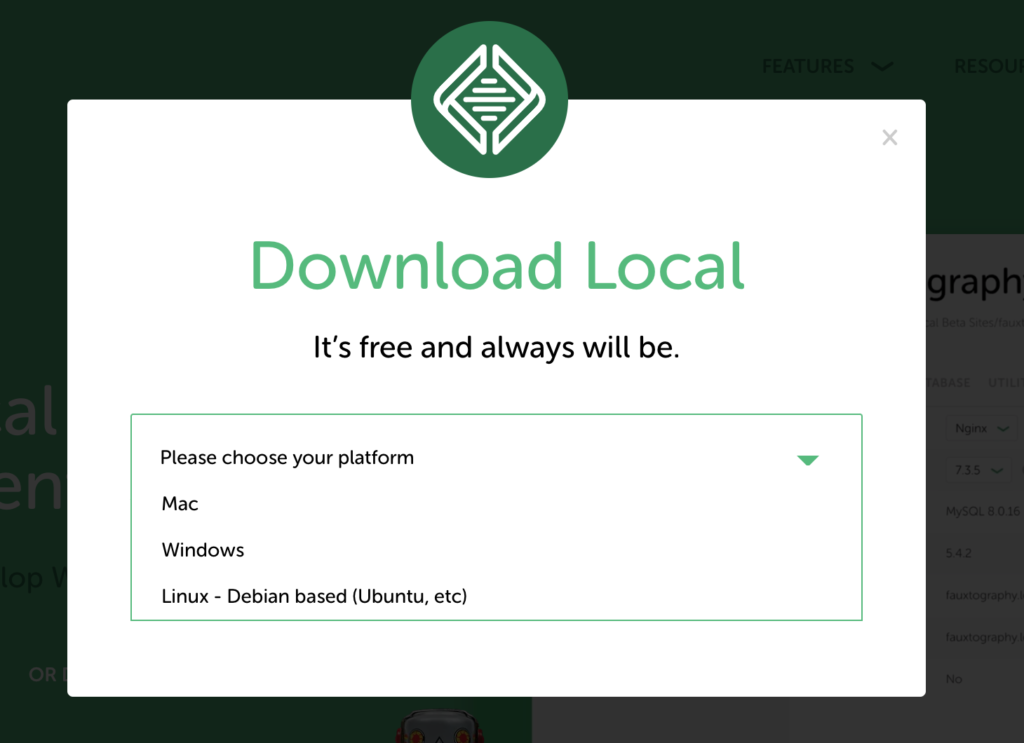
下記は、任意で入力します。
なおちは Work Email のみ入力しました。
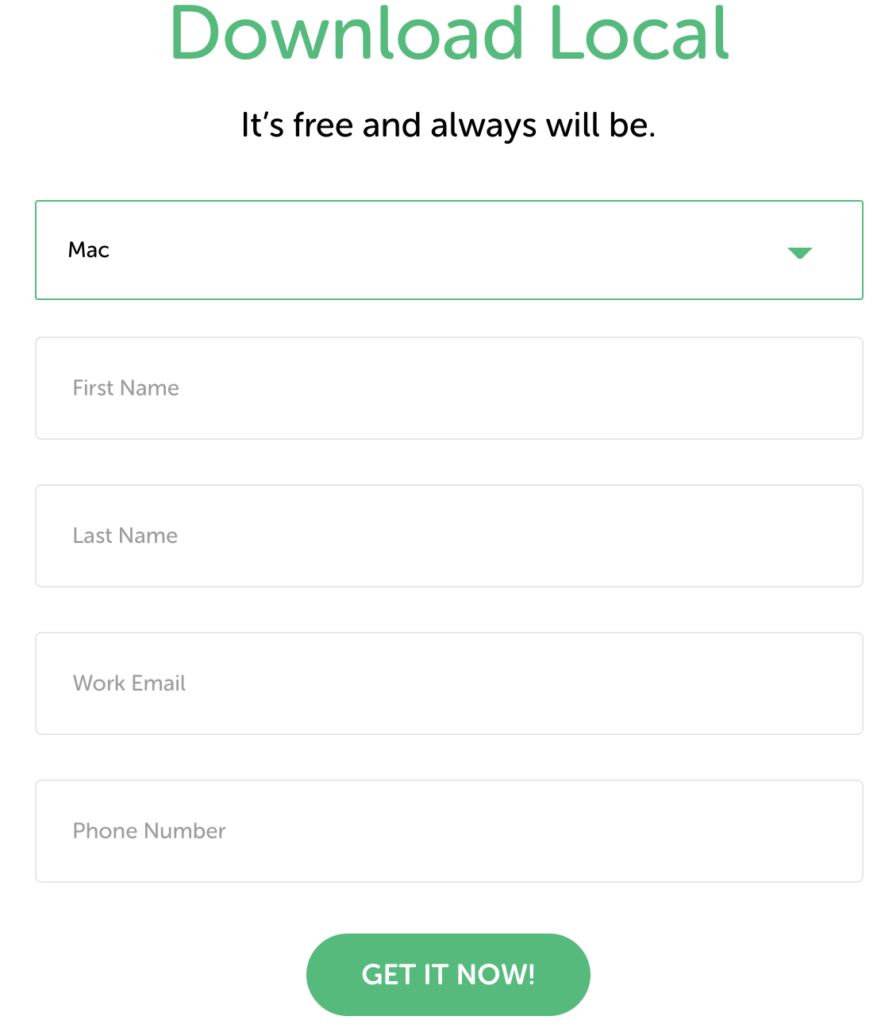
ダウンロードしたインストーを起動し、必要なソフトのインストールを行います。
なおちは既に別用途でインストール済みでしたが、
「VirtualBox」 , 「Host Machine」あたりがインストールされます。
新規サイトの作成
Local by Flywheel のインストールが完了すると、スタート画面が表示されます。
最初に、作成するローカル環境のWebサイトの名前を入力します。
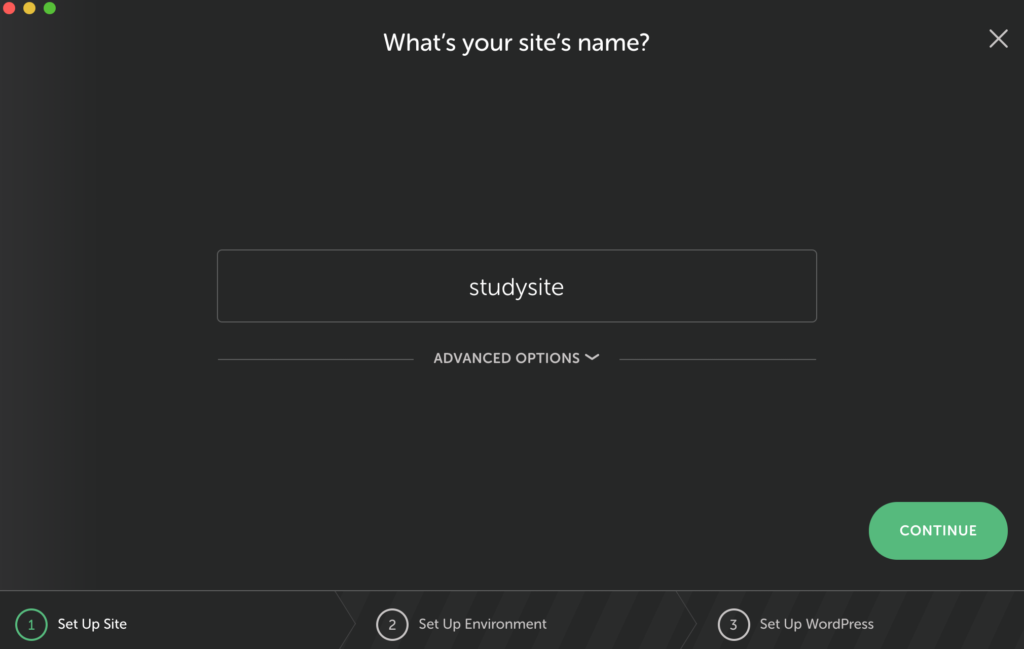
今回は、勉強用ということで「studysite」と名付けました。
このサイト名は、Local by Flywheel のサイト管理で使用されますが、WordPressで表示されるサイト名はWordPress内の管理画面で変更できます。
その後、サーバ設定を選択します。
Custom を選択すると、PHP、MySQLのバージョンやWebサーバの選択ができます。
練習用など特に設定にこだわらない場合は、 Preferred で十分です。
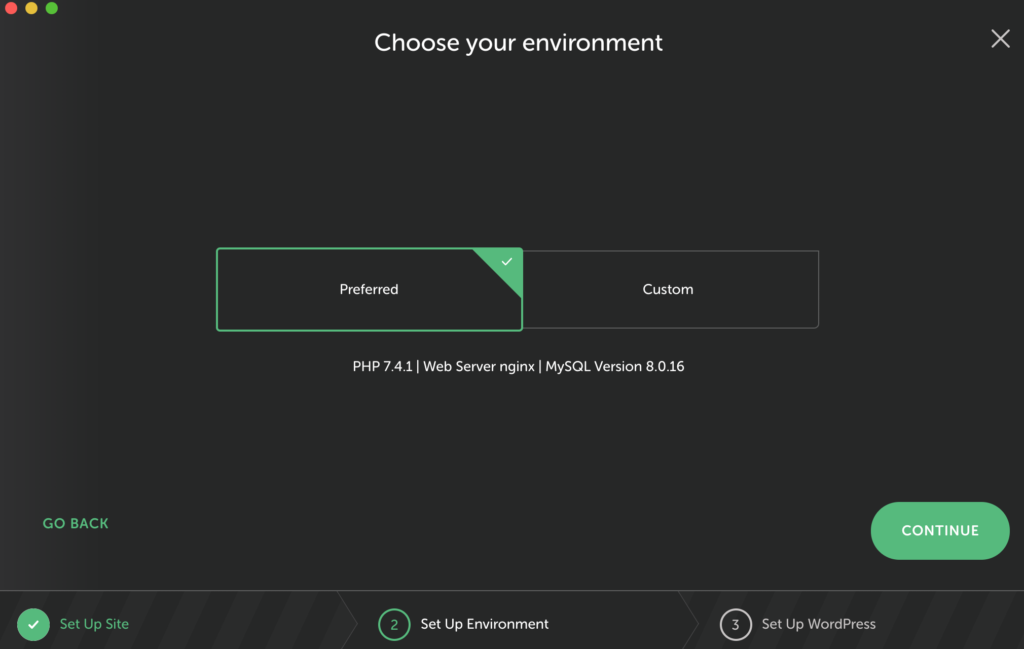
最後に、WordPressのログインに使用するユーザ名とパスワード、メールアドレスを入力して終了です。
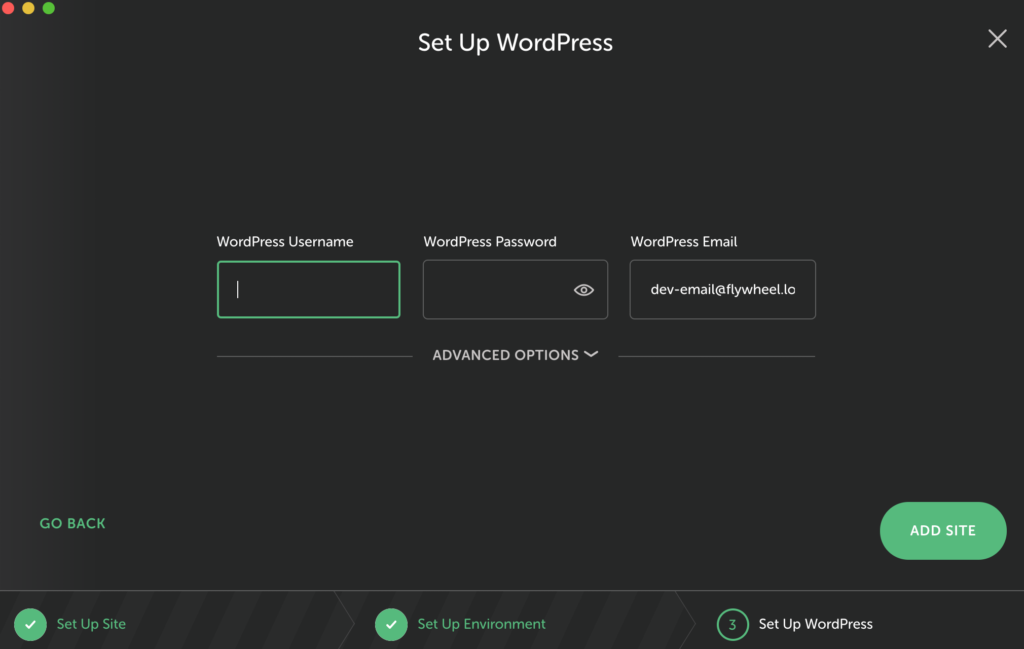
インストール、ログイン設定が完了すると、以下のような画面が表示されます。
「ADMIN」をクリックすると、WordPressの管理者ログイン画面へ飛べます。
「OPEN SITE」をクリックすると、WordPressサイト画面が表示されます。
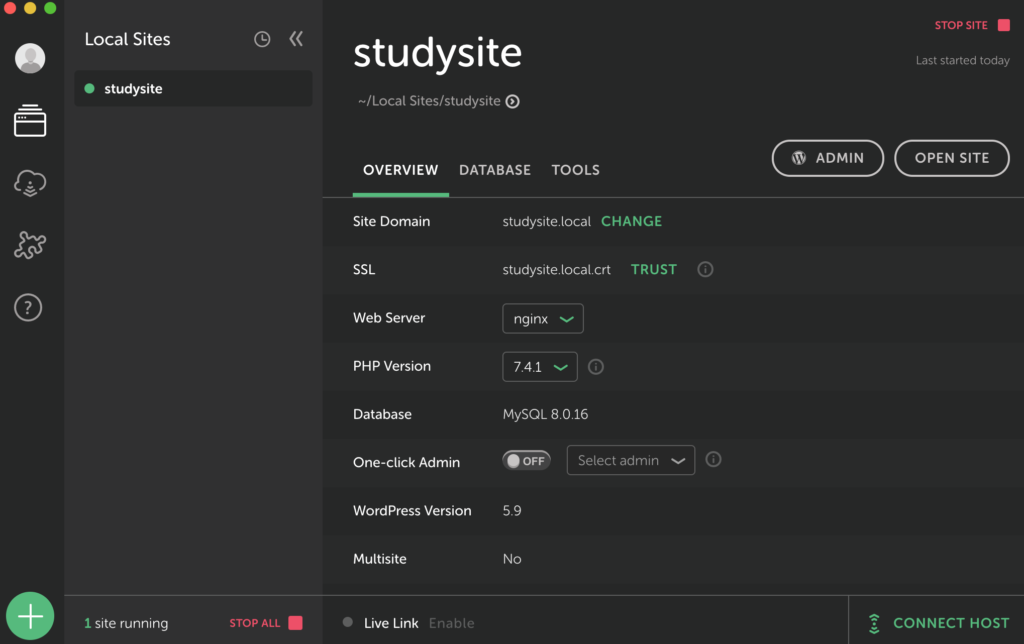
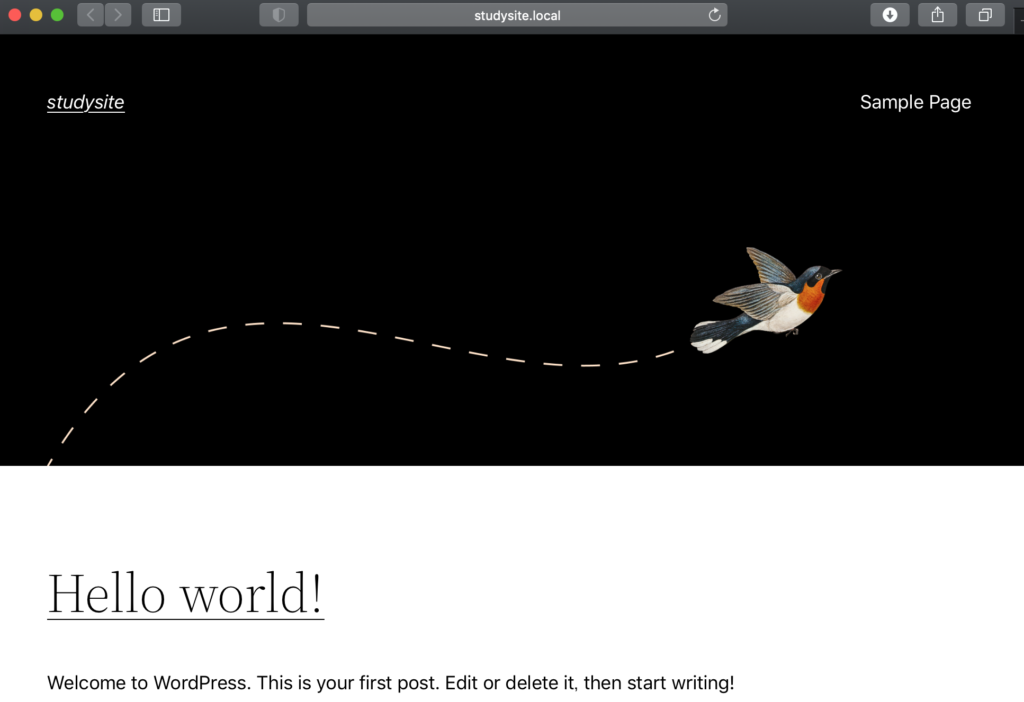
まとめ
WordPressのローカル環境を作成する方法を紹介しました。
Local by Flywheel を使用することで、爆速で環境構築できます!
このローカル環境を使った様々なWebサイト作成の情報を発信していくぞう。